กลไกการป้องกันการเชื่อมโยงไฟล์ของ Windows 10 ป้องกันการเปลี่ยนแปลงโดยตรงไปยังพื้นที่ UserChoice ของรีจิสทรีสำหรับไฟล์แต่ละประเภท เมื่อไม่มีการตั้งค่าความสัมพันธ์ของไฟล์ (ตัวเลือกของผู้ใช้) ในรีจิสทรีหรือหากแอปพลิเคชันทำให้แฮชว่างเป็นโมฆะโดยการเขียนไปยังคีย์รีจิสทรีของ UserChoice เพื่อตั้งค่าการเชื่อมโยงไม่ถูกต้อง . ตัวอย่างเช่น Edge อาจครอบครองการเชื่อมโยงไฟล์ PDF ของคุณหลังจากการอัพเดตหรือเนื่องจากเหตุผลที่กล่าวถึงข้างต้นและศูนย์ปฏิบัติการแจ้งให้คุณทราบว่ามีการรีเซ็ตค่าเริ่มต้นของแอป

“ แอพทำให้เกิดปัญหากับการตั้งค่าแอพเริ่มต้นสำหรับไฟล์. pdf ดังนั้นจึงถูกรีเซ็ตเป็น Microsoft Edge”
การอัพเดต 2019: การแก้ไขรีจิสทรีต่อไปนี้ไม่สามารถใช้งานได้ใน Windows v1809 (และสูงกว่า) ดูบทความแก้ไข“ แอปเริ่มต้นถูกรีเซ็ต” สำหรับการแก้ไขที่เหมาะสม
สารละลาย
ใช้ขั้นตอนต่อไปนี้เพื่อหยุด Microsoft Edge จากการจี้ไฟล์ PDF หรือ. HTM / .HTML การเชื่อมโยงไฟล์
คำแนะนำทำงานในบิลด์ที่เก่ากว่า v1803
1. เริ่มตัวแก้ไขรีจิสทรี (Regedit.exe) และไปที่:
HKEY_CURRENT_USER \ SOFTWARE \ Classes \ Local Settings \ Software \ Microsoft \ Windows \ CurrentVersion \ AppModel \ Repository \ Packages \ Microsoft.MicrosoftEdge_25.10586.0.0_neutral__8wekyb3d8bbwe \ MicrosoftEdge \ ความสามารถในการ \ FileAssociations
หมายเหตุ: ปุ่มด้านบนใช้ถ้าคุณติดตั้ง Microsoft Edge v25.10586.0.0 ซึ่งเป็นเวอร์ชั่นปัจจุบัน ณ โพสต์นี้ หากคุณมีหมายเลขบิลด์อื่นให้เลือกรหัสที่เหมาะสม โดยปกติจะอยู่ในรูปแบบนี้:
Microsoft.MicrosoftEdge_nn.nnnnn.n.n_neutral__8wekyb3d8bbwe โดยที่ nnn … เป็นตัวยึดสำหรับรุ่น / หมายเลขบิลด์ที่แท้จริง
2. ในบานหน้าต่างด้านขวาให้จด Prog IDs ที่กำหนดไว้สำหรับไฟล์. pdf และ. htm หรือ. html ในกรณีนี้ Prog ID สำหรับ. pdf เป็น AppXd4nrz8ff68srnhf9t5a8sbjyar1cr723
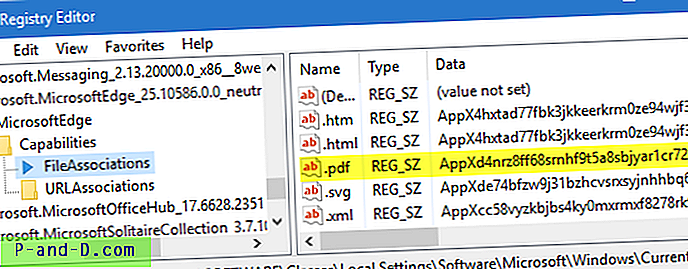
3. ไปที่ตำแหน่งต่อไปนี้
HKEY_CURRENT_USER \ Software \ Classes \ AppXd4nrz8ff68srnhf9t5a8sbjyar1cr723
ในบานหน้าต่างด้านขวาสร้างค่าสตริง (REG_SZ) ชื่อ NoOpenWith
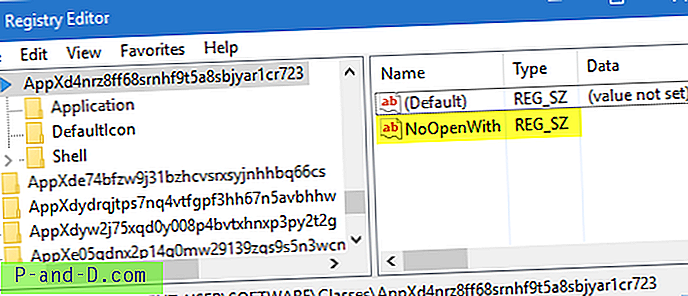
สิ่งนี้จะป้องกันการครอบครองการเชื่อมโยงของไฟล์. PDF โดย Microsoft Edge รายการ NoOpenWith ทำงานบนพื้นฐานต่อ ProgID สำหรับไฟล์. HTM / .HTML ให้เพิ่มรายการ NoOpenWith ที่นี่:
HKEY_CURRENT_USER \ Software \ Classes \ AppX4hxtad77fbk3jkkeerkrm0ze94wjf3s9
Anniversary Update: หากคุณใช้ Windows 10 Anniversary Update คุณต้องสร้างค่าสตริงเพิ่มเติมชื่อ NoStaticDefaultVerb ในคีย์ด้านบน
4. ออกจาก Registry Editor
5. ใช้โปรแกรมเริ่มต้นเพื่อเชื่อมโยงประเภทไฟล์กับโปรแกรมที่คุณต้องการ
โปรดทราบว่าการแก้ไขรีจิสทรีนี้จะซ่อน Microsoft Edge ในกล่องโต้ตอบเปิดด้วยสำหรับประเภทไฟล์ที่เกี่ยวข้อง




![[เคล็ดลับ] ใช้ 4G SIM ในสมาร์ทโฟน 3G](http://p-and-d.com/img/tech-tips/889/use-4g-sim-3g-smartphones.png)
